No puedo abrir eso de git checkout -b "clase 1" - necesito por favor una explicacion paso a paso

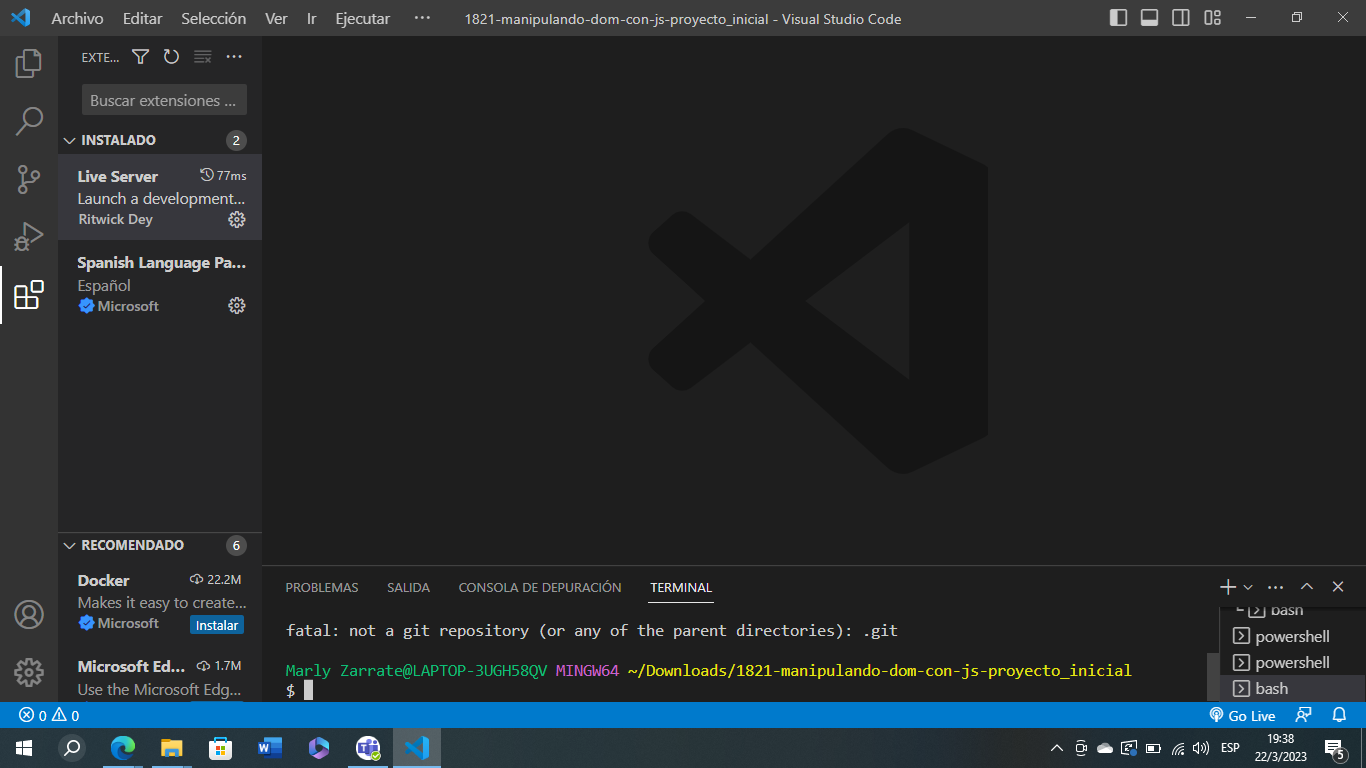
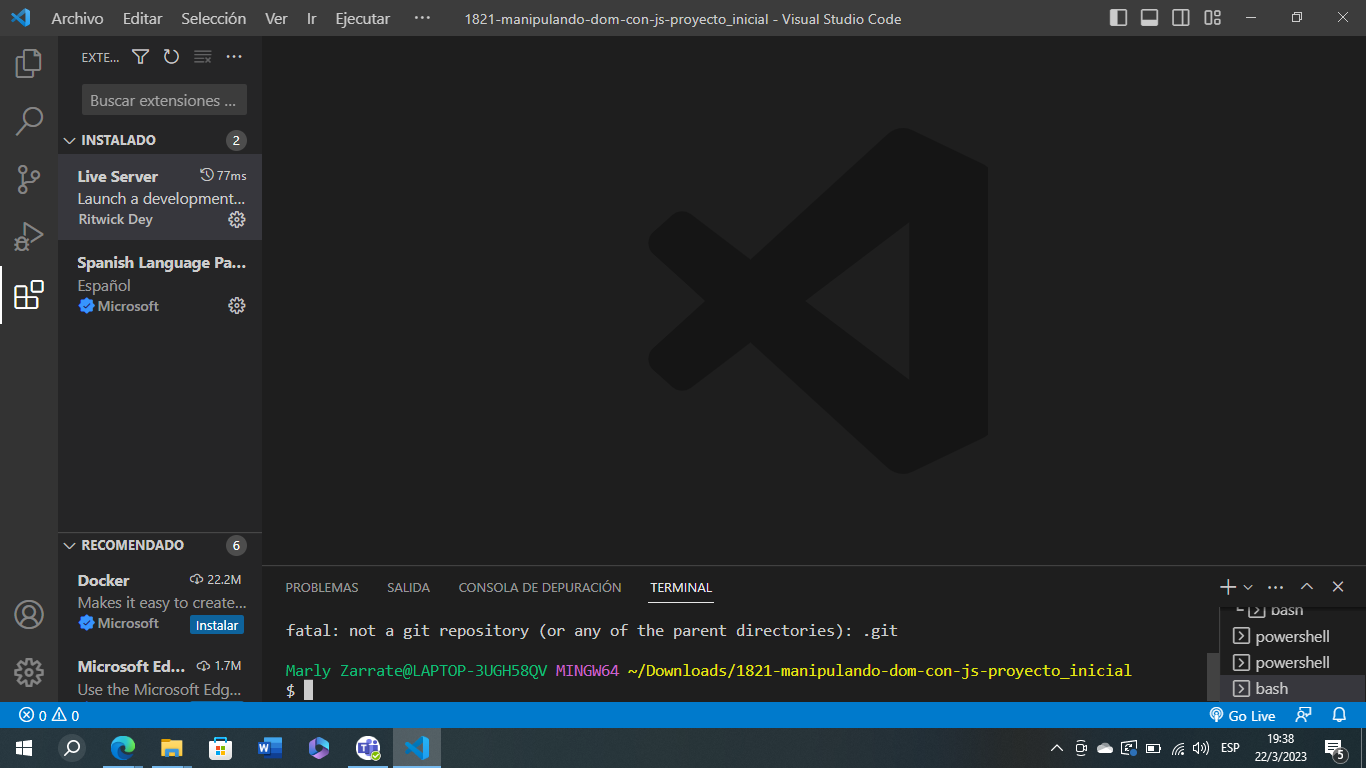
No puedo abrir eso de git checkout -b "clase 1" - necesito por favor una explicacion paso a paso

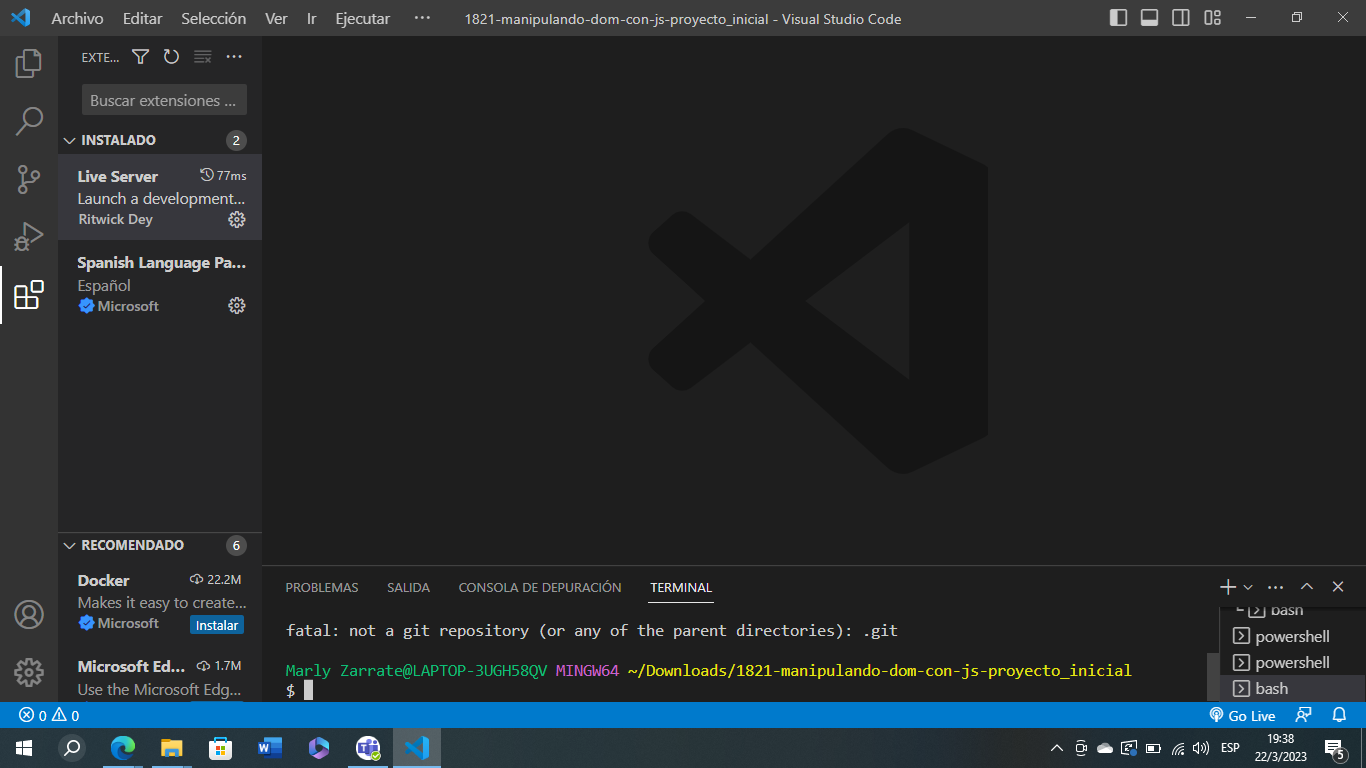
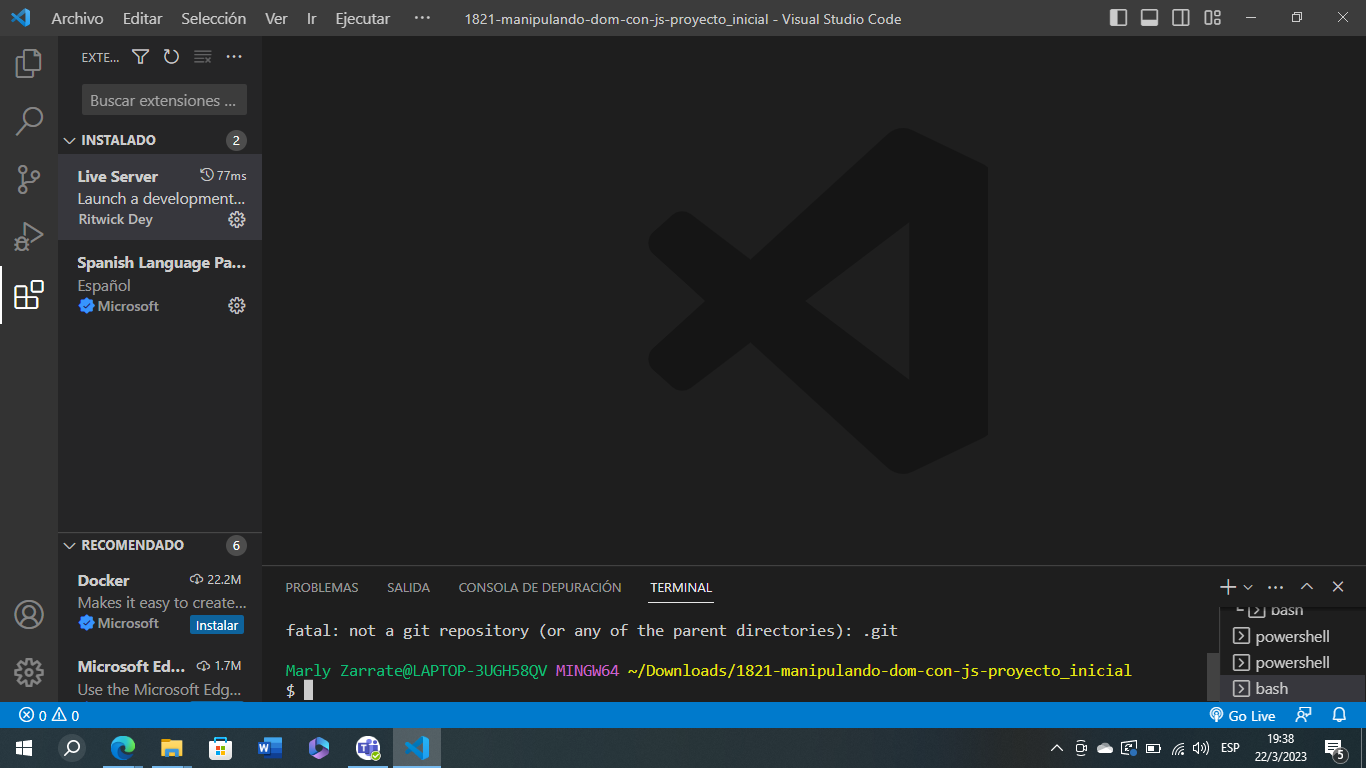
¡Hola Marly! Entiendo que estás teniendo problemas para abrir "git checkout -b 'clase 1'" paso a paso.
Primero, debes abrir la terminal de tu computadora y ubicarte en la carpeta del proyecto donde deseas crear la nueva rama.
Luego, escribe "git checkout -b clase1" en la terminal y presiona enter. Esto creará una nueva rama llamada "clase1" y te moverá a ella.
Recuerda que "clase1" es solo un nombre de ejemplo, puedes ponerle el nombre que desees a tu nueva rama.
Espero que esto te haya ayudado a resolver tu duda. ¡Si tienes alguna otra pregunta, no dudes en preguntar! ¡Espero haber ayudado y buenos estudios!
hola,tengo el mismo problema, hice lo que describiste en la respuesta al problema,hasta cambie las comillas como lo hiciste vos,y sin embargo me sigue apareciendo "not found". me podes explicar el paso a paso xfa
Hola, he realizado lo que sugirió otro compañero de hacer git init y luego enter para después poner el código que se solicita de git checkout -b "clase01" y enter y así crear una nueva rama, si me funcionó. Espero que también les funcione.
tienes que posicionarte arriba de la carpeta de 1821 y luego abrir la terminal , ya sea manual o con ctrl+alt+ñ , a mi me funciono el inicializar primero el git , con git init , espero te sirva , ♥ Ingrese aquí la descripción de esta imagen para ayudar con la accesibilidad
Hola, la solución para el problema es la siguiente: